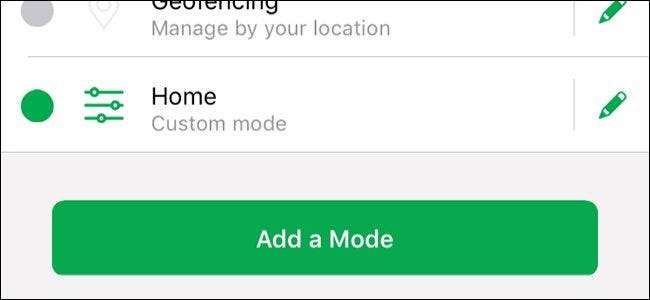
Netgears Arlo Pro-kamerasystem leveres som standard med flere forskellige tilstande, som du kan skifte mellem, afhængigt af om du er hjemme eller væk. Det kan dog være en god idé at tilpasse indstillingerne til forskellige tilstande. Sådan opretter du dine egne tilstande i Arlo-appen.
RELATEREDE: Sådan opsættes Netgear Arlo Pro-kamerasystemet
Der er fire standardtilstande tilgængelige: Armed, Disarmed, Schedule og Geofencing. Desværre tillader ingen af disse tilstande kameraet at optage bevægelse uden at modtage alarmer hele tiden. Du kan redigere standardtilstande for at gøre dette, men du vil muligvis nemt kunne skifte frem og tilbage mellem modtagelse af alarmer og ikke modtagelse af dem. Det er her, at oprette din egen brugerdefinerede tilstand er praktisk.
For at starte skal du åbne Arlo-appen og trykke på fanen "Mode" i bunden.
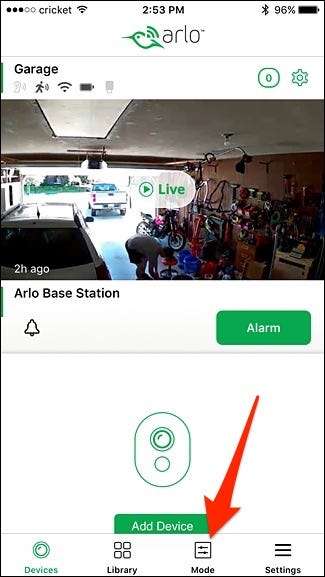
Vælg din Arlo-basestation under "Mine enheder".
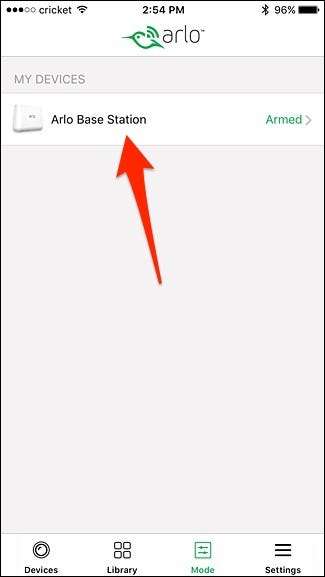
Herfra kan du trykke på blyanten for at redigere en eksisterende tilstand eller trykke på "Tilføj en tilstand" for at oprette en ny. Vi opretter en ny til denne tutorial.
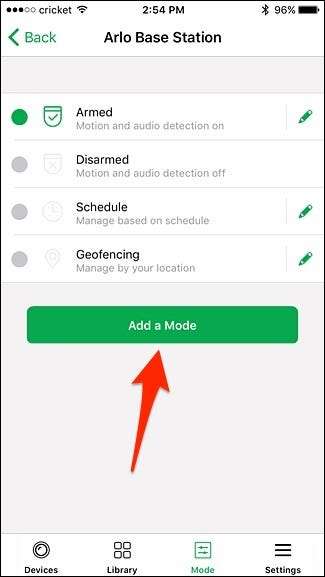
Indtast et navn til din nye tilstand, og tryk derefter på "Næste" i øverste højre hjørne af skærmen.
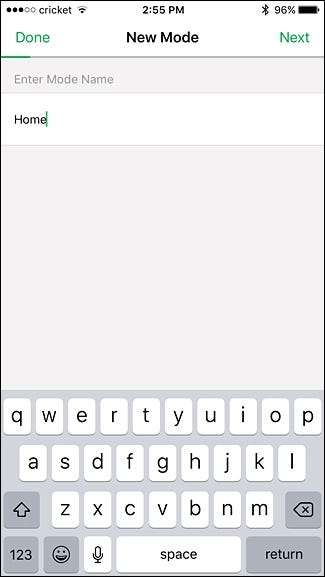
Vælg derefter det / de kameraer, du vil inkludere i denne nye tilstand, og tryk på "Næste".
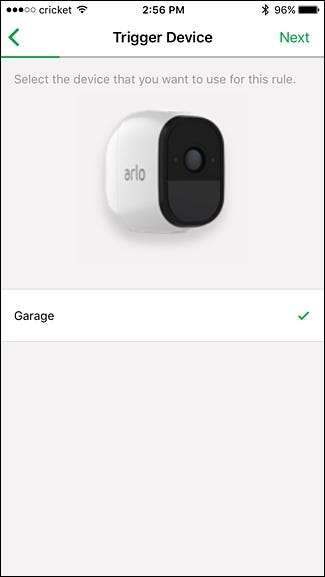
På den næste skærm skal du vælge, hvordan kameraet / kameraerne skal aktiveres, enten vælge "Når bevægelse registreres" eller "Når lyd registreres". Du kan også vælge begge.
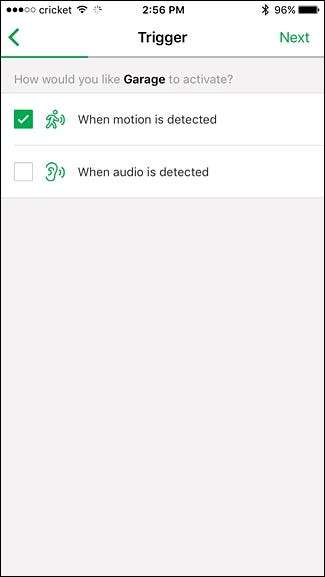
Dernæst skal du justere bevægelsesfølsomheden ved hjælp af skyderen og trykke på "Næste", når du er færdig.
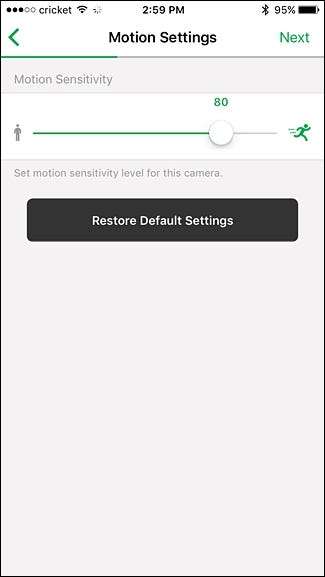
Hit "Næste" igen.
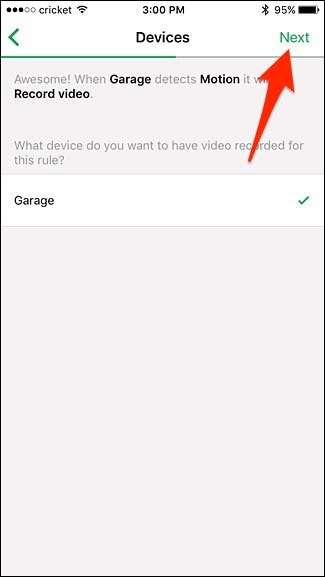
På det næste skærmbillede skal du vælge, hvad kameraet / kameraerne skal gøre, samt om sirenen skal lyde eller ej. Hit "Næste".
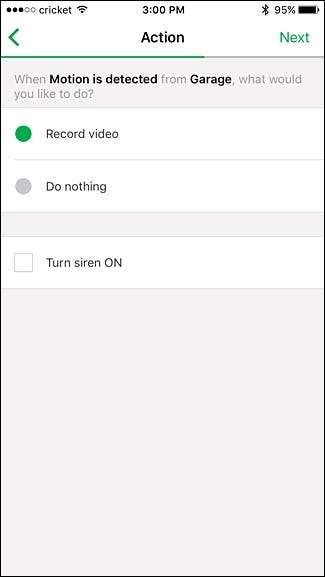
Vælg derefter, hvor længe du vil have kameraet / kameraerne til at optage, enten optagelse indtil bevægelsen stopper eller optagelse i et fast tidsrum. Hit "Næste".
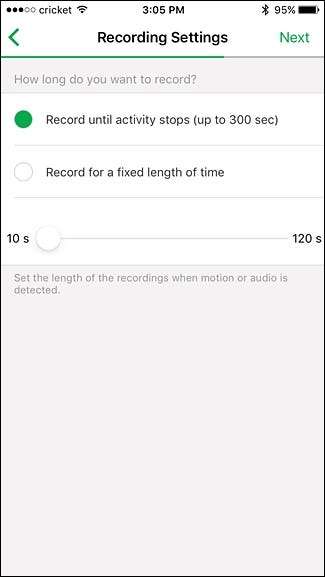
Vælg, hvordan du vil modtage alarmer, enten via push-notifikationer eller e-mail (eller begge dele). Du kan også vælge ikke at modtage alarmer overhovedet ved at fjerne markeringen af hver indstilling.
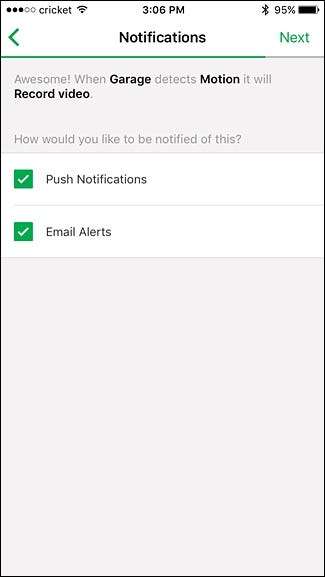
Det sidste skærmbillede viser en oversigt over tilstandens indstillinger. Tryk på "Gem", hvis alt ser godt ud.
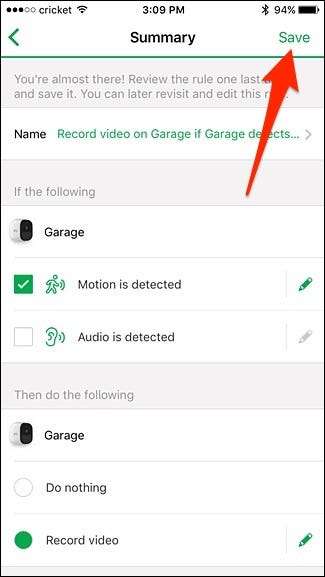
Din nye brugerdefinerede tilstand vises nederst på listen. Vælg det for at aktivere det.

Derfra kan du skifte mellem tilstande, når du vil, afhængigt af om du vil have kameraerne til at optage eller ej.







